听音乐已经是很多人每天必做的事情之一,如果你习惯每天在某个时间点听音乐,例如早上 8:00 或晚上 10:00,那其实我们可以设定自动化让 iPhone 定时播放音乐喔!也就是让 iPhone 在指定时间自动开始播放音乐。
无论你希望能在 iPhone 定时播放 Apple Music、Spotify 或 YouTube,都可以参考本篇教学,透过 iOS 捷径自动化操作进行设定。
本文内容目录
- 如何设定 iPhone 定时播放 Apple Music 音乐?
- 如何设定 iPhone 定时播放 Spotify 音乐?
- 如何设定 iPhone 定时播放 YouTube 音乐?
如何设定 iPhone 定时播放 Apple Music 音乐?
如果你有订阅 Apple Music 的话,那我们可以很快速地设定 iPhone 定时播放 Apple Music 音乐,而且可以自订想播放的歌曲、播放清单或歌手喔!只要透过 iOS 捷径的「个人自动化」功能即可设定,以下是详细操作步骤:
- 开启 iPhone 内建的「捷径 app」(若之前已删掉请到 App Store 下载回来)
- 切换到「自动化」分页,点选「製作个人自动化操作」,或按右上角「+」,选择「特定时间」。
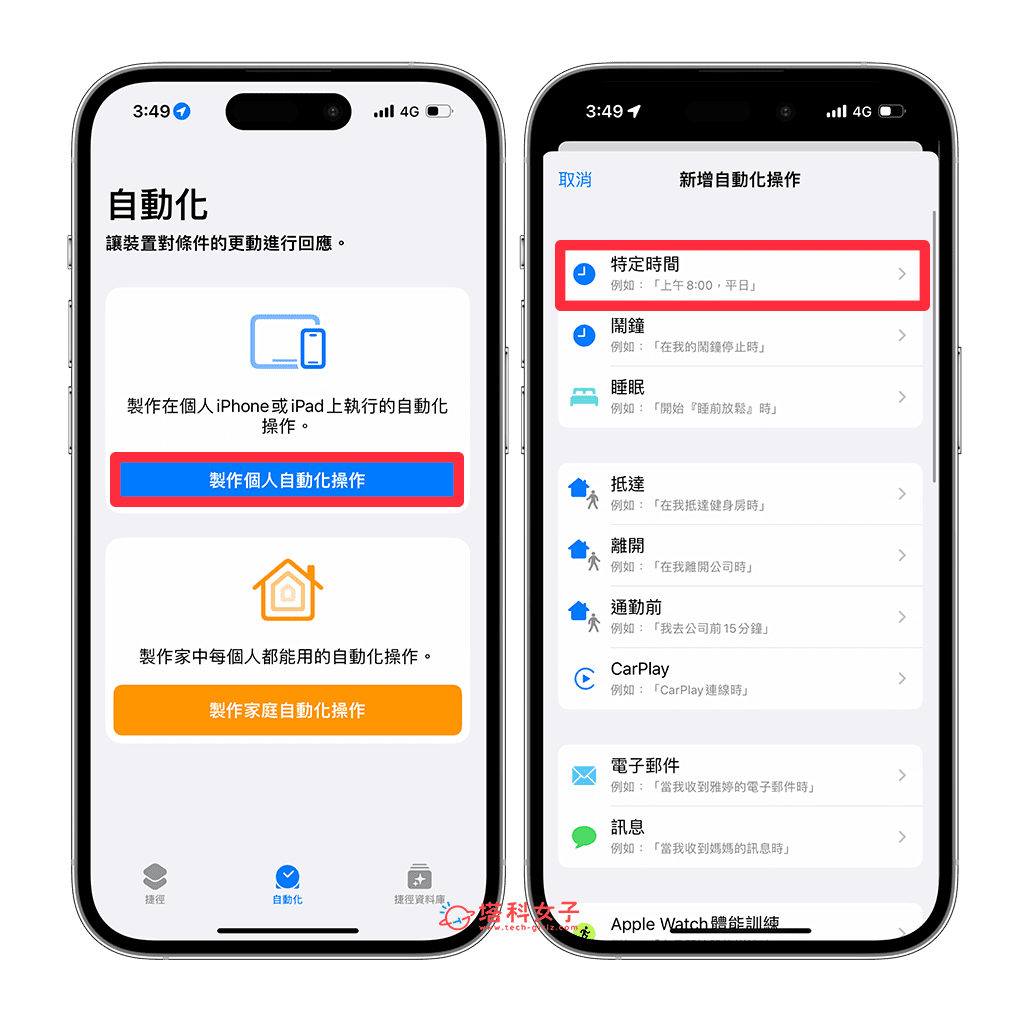
- 选择你希望 iPhone 自动播放音乐的时间及频率,例如每天、每星期几、每月,也能指定时间点。

- 点选「加入动作」。
- 在最上方的空白栏位输入「播放」,然后选择「播放音乐」。

- 点选「音乐」,然后到 Apple Music 里点选你希望 iPhone 定时播放音乐的歌曲或播放清单,按一下「+」即可加入。

- 点选右上角「下一步」。关闭「执行前询问」及「执行前通知」。

- 在「自动化」页面上就会显示我们设定的自动化操作,也能点进去编辑。当你设定的指定时间一到,那 Apple Music 就会自动透过 iPhone 播放音乐,也务必确保有开启 iPhone 媒体音量才能听到声音喔!这样就成功设定 iPhone 定时播放音乐了。

如何设定 iPhone 定时播放 Spotify 音乐?
由于目前 Spotify 本身还没支援 iOS 捷径,因此没办法像 Apple Music 那样可快速设定,但如果你希望能在 iPhone 定时播放 Spotify 音乐的话,还是有一个小技巧可以达成,也就是要刻意让 Siri 记住我们常常透过 Spotify 播放的音乐,这样才会在 iOS 捷径里看到该选项,请依照以下步骤操作:
- 首先,请开启「设定 app」,点选「Siri 与搜寻」,确保以下这些 Siri 建议选项都有打开。

- 滑掉并结束捷径 App 及 Spotify App。然后对着 iPhone Siri 说出你希望 Spotify 定时播放的歌名或专辑名称,例如 「嘿 Siri,在 Spotify 播放 [田馥甄] 」,并让它播放至少 30 秒,建议可以多说几次让 Siri 觉得你常常会用到此指令。

- 开启 iPhone 内建的「捷径 app」(若之前已删掉请到 App Store 下载回来)。
- 切换到「自动化」分页,点选「製作个人自动化操作」,或按右上角「+」。

- 点选「特定时间」,并选择你希望 iPhone 自动播放音乐的时间及频率,例如每天、每星期几、每月,也能指定时间点。

- 点一下「加入动作」。
- 在跳出来的视窗最上方的空白栏位里输入「Spotify」,并点选「Spotify」这个动作。(如果没显示 Spotify 的话代表 Siri 还没将这个指令建议纳入,请多次要求 Siri 帮你透过 Spotify 播放某播放清单或歌手,例如:「嘿 Siri,在 Spotify 播放 [田馥甄] 」。

- 在 Spotify 动作里就会出现你常要求 Siri 在 Spotify 播放的清单或歌手,例如我的就是「播放田馥甄」。
- 加入此 Spotify 播放动作后,按「下一步」。

- 关闭「执行前先询问」及「执行前先通知」。
- 在「自动化」分页里面就会看到我们刚刚设定的 iPhone 定时播放 Spotify 音乐的设定。当你设定的时间一到,iPhone就会自动透过 Spotify 播放音乐,也务必确保 iPhone 有开启媒体音量才能听到声音喔!

如何设定 iPhone 定时播放 YouTube 音乐?
除了 Apple Music 及 Spotify 之外,YouTube 及 YouTube Music 也是很多人会用来听音乐的影音平台,那我们有没有办法让 iPhone 定时播放 YouTube 影片或音乐呢?
答案是可以的,我们一样需要透过 iOS 捷径来设定自动化捷径,而且也需要有 Chrome App,不过这方法的缺点是当定时的时间一到,你一定要先解锁 iPhone 它才能自动播放 YouTube 影片或音乐。以下是步骤:
- 前往 App Store 下载 Google Chrome App,并至少打开使用一次。
- 开启 YouTube,打开你希望 iPhone 定时播放的 YouTube 影片或音乐,按一下底部的「分享」>「复製连结」(或者也能到 YouTube Music 复製连结)。

- 开启 iPhone 内建的「捷径 app」(若之前已删掉请到 App Store 下载回来)
- 切换到「自动化」分页,点选「製作个人自动化操作」,或按右上角「+」。

- 点选「特定时间」,设定你希望 iPhone 自动播放 YouTube 音乐的时间及频率,例如:每天、每星期几、每月,也能指定确切时间点。

- 点选「加入动作」。
- 在跳出来的视窗中输入「Chrome」,并选择「在 Chrome 中开启网址」。

- 点一下「URL」,然后在该栏位里贴上复製好的 YouTube 影片连结。

- 将 YouTube 连结最前面的 https 改成 youtube。整串连结看起来会像是:youtube://youtu.be/alVyC3-gqQ0 这样。

- 改好之后点选「下一步」,关闭「执行前先询问」及「执行前通知」这两个选项。

- 最后我们就会在 iOS 捷径的「自动化」分页里面看到刚刚设定好的定时播放 YouTube 的自动化操作。之后当你设定的时间一到,iPhone 就会自动定时播放 YouTube 影片或音乐,但缺点是你需要为 iPhone 解锁才能成功播放。
总结
以上就是我们教学的 iPhone 定时播放音乐设定,只要透过 iOS 捷径的「个人自动化操作」就能轻鬆达成,个人比较推荐设定 Apple Music 或 Spotify,因为它才是真正的自动化,当指定时间一到,iPhone 就会自动播放音乐。

还没有评论,来说两句吧...